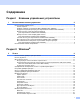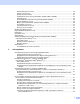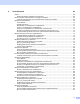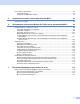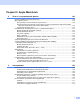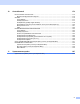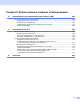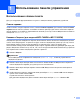РУКОВОДСТВО ПО ИСПОЛЬЗОВАНИЮ ПРОГРАММНОГО ОБЕСПЕЧЕНИЯ В некоторых странах доступны не все модели. Для пользователей DCP: это руководство подходит как для моделей MFC, так и для моделей DCP. Обозначение MFC в руководстве следует читать как DCP.
Содержание Раздел I 1 Клавиши управления устройством Использование панели управления 2 Использование клавиш печати ...............................................................................................................2 Отмена задания .................................................................................................................................2 Клавиша «Защита» (для моделей MFC-7460DN и MFC-7860DW) ................................................
Параметры водяного знака.............................................................................................................22 Печать колонтитулов.......................................................................................................................24 Режим экономии тонера..................................................................................................................24 Защищенная печать (для моделей MFC-7460DN и MFC-7860DW)..........................................
ControlCenter4 66 Обзор ......................................................................................................................................................66 Изменение вида интерфейса пользователя .................................................................................66 Использование ControlCenter4 в стандартном режиме ......................................................................67 Функции ControlCenter4 для пользователей стандартного режима .......................
Пользовательская вкладка ...................................................................................................................94 Создание вкладки ............................................................................................................................94 Создание настраиваемой кнопки ...................................................................................................95 5 Удаленная настройка (только для моделей MFC) 96 Удаленная настройка ...................
Раздел III Apple Macintosh 8 Печать и отправка/прием факсов 129 Функции драйвера принтера (Macintosh) ...........................................................................................129 Двусторонняя печать ...........................................................................................................................130 Инструкции для печати на обеих сторонах листа.......................................................................
10 ControlCenter2 174 Использование ControlCenter2 ...........................................................................................................174 Выключение функции автозагрузки .............................................................................................175 СКАНЕP ................................................................................................................................................176 Типы файлов....................................................
Раздел IV Использование клавиши «Сканирование» 12 Сканирование (для подключения через кабель USB) 200 Использование клавиши сканирования .............................................................................................200 Сканирование в электронную почту.............................................................................................201 Сканирование в изображение ......................................................................................................
Раздел I Клавиши управления устройством Использование панели управления 2 I
1 Использование панели управления 1 1 Использование клавиш печати 1 Доступ к следующим функциям можно получить с помощью панели управления устройства. Отмена задания 1 Чтобы отменить текущее задание печати, нажмите Отмена задания. При помощи клавиши Отмена задания можно очистить данные, оставшиеся в памяти принтера. Для отмены нескольких заданий печати нажмите эту клавишу и удерживайте ее нажатой до тех пор, пока на ЖК-дисплее не появится сообщение Отмена всех зад..
Использование панели управления Поддержка эмуляции принтера (для моделей DCP-7070DW и MFC-7860DW) 1 1 Устройство получает команды печати на языке заданий принтера или эмуляции. Различные операционные системы и приложения посылают команды печати на различных языках. Данное устройство может получать команды печати различных эмуляций и имеет функцию автоматического выбора эмуляции. При получении данных от компьютера устройство автоматически выбирает режим эмуляции. Настройка по умолчанию: Авто.
Использование панели управления Вывод на печать списка внутренних шрифтов (для моделей DCP-7070DW и MFC-7860DW) 1 Можно распечатать список внутренних (или резидентных) шрифтов устройства, чтобы перед выбором шрифта посмотреть, как каждый шрифт выглядит. a b c d e Нажмите Меню. f g Нажмите Старт. Нажмите a или b для выбора Принтер. Нажмите OK. Нажмите a или b для выбора Опции печати. Нажмите OK. Нажмите a или b для выбора Внутр. шрифты. Нажмите OK.
Использование панели управления Тестовая печать (для моделей DCP-7070DW и MFC-7860DW) 1 1 Если возникла проблема с качеством печати, можно выполнить пробную печать. a b c d e f Нажмите Меню. Нажмите a или b для выбора Принтер. Нажмите OK. Нажмите a или b для выбора Опции печати. Нажмите OK. Нажмите a или b для выбора Печать теста. Нажмите OK. Нажмите Старт. Нажмите Стоп/Выход. Примечание Если на распечатке имеются дефекты качества, см.
Использование панели управления Восстановление используемых по умолчанию настроек принтера (для моделей DCP-7070DW и MFC-7860DW) 1 Для параметров печати устройства можно восстановить заводские настройки. При этом сетевые настройки не будут сброшены. Для восстановления заводских сетевых настроек см. Руководство пользователя по работе в сети. a b c d Нажмите Меню. e Нажмите Стоп/Выход. Нажмите a или b для выбора Принтер. Нажмите OK. Нажмите a или b для выбора Перезагр. пр-р. Нажмите OK.
Использование панели управления Использование клавиш сканирования 1 1 Можно использовать (СКАНИРОВАНИЕ) на панели управления для сканирования документов в текстовый редактор, графическое приложение, почтовую программу или в папку на компьютере. Подробную информацию см. в разделе IV Использование клавиши «Сканирование».
Раздел II Windows ® Печать Сканирование ControlCenter4 II 9 43 66 96 Удаленная настройка (только для моделей MFC) Программное обеспечение Brother PC-FAX (только для моделей MFC) 98 Настройки брандмауэра (для работы в сети) 118
2 Печать 2 Примечание 2 • Экраны, представленные в этом разделе, относятся к операционной системе Windows® XP. Если на вашем компьютере установлена другая операционная система, экраны могут отличаться. • Если компьютер защищен брандмауэром и не может выполнять печать и сканирование по сети или использовать функцию PC Fax, может потребоваться настроить параметры брандмауэра.
Печать Печать документа 2 Когда устройство получает данные от компьютера, оно начинает печать, забирая бумагу из лотка для бумаги. Через лоток для бумаги можно подавать бумагу и конверты различных типов. (Информацию о лотке для бумаги и рекомендуемой бумаге см. в Руководстве по основным функциям.) a В открытом приложении выберите команду «Печать».
Печать Двусторонняя печать 2 Драйвер принтера поддерживает двустороннюю печать. 2 Инструкции для печати на обеих сторонах листа 2 Если бумага тонкая, она может помяться. Если бумага деформировалась, переверните пачку, расправьте ее и загрузите обратно в лоток для бумаги или слот для ручной подачи. Неправильная подача бумаги может привести к ее скручиванию. Выньте бумагу, распрямите ее и переверните стопку.
Печать Одновременное сканирование, печать и отправка/прием факса 2 Данное устройство может выполнять печать с компьютера, одновременно выполняя прием факса в память, отправку факса из памяти или сканирование документа в компьютер. Отправка факса не прекращается во время печати с компьютера. Однако когда устройство выполняет копирование или принимает факс на бумаге, выполнение печати с компьютера приостанавливается; печать возобновляется после завершения копирования или приема факса.
Печать Настройки драйвера принтера 2 Примечание (Для Macintosh) См. раздел Печать и отправка/прием факсов на стр. 129. 2 При печати можно изменять следующие параметры принтера.
Печать Доступ к параметрам драйвера принтера a 2 (Для Windows® 2000) Нажмите пуск, Настройки, затем Принтеры. (Для Windows® XP и Windows Server®) Нажмите пуск, затем Принтеры и факсы. (Для Windows Vista®) Нажмите кнопку 2 , выберите Панель управления, Оборудование и звук, а затем Принтеры. (Для Windows® 7) Нажмите кнопку , затем нажмите Устройства и принтеры.
Печать Функции драйвера принтера Windows® 2 Для получения дополнительной информации см. Справка в драйвере принтера. 2 Примечание • Экраны, представленные в этом разделе, относятся к операционной системе Windows® XP. Вид экранов на вашем компьютере может отличаться в зависимости от операционной системы. • Для доступа к параметрам драйвера принтера см. раздел Доступ к параметрам драйвера принтера на стр. 14.
Печать Вкладка «Основные» 2 Параметры компоновки страницы можно также изменить, щелкнув иллюстрацию в левой части вкладки Основные. (4) 2 (1) (2) (3) a Выберите Формат бумаги, Ориентация, Число копий, Тип печатного носителя, Разрешение и Настройки печати (1). b c d e Выберите Несколько страниц и Двусторонняя печать / Буклет (2). Выберите Источник бумаги (3). Подтвердите текущие настройки в окне (4). Нажмите OK, чтобы применить выбранные параметры.
Печать Ориентация 2 Ориентация определяет положение, в котором будет выполняться печать документа (Книжная или Альбомная). Книжная (Вертикальная) 2 Альбомная (Горизонтальная) Число копий 2 «Число копий» позволяет задавать количество распечатываемых копий. Сортировка Когда в поле «Сортировка» установлен флажок, сначала будет печататься одна полная копия документа, а затем поочередно остальные полные копии документа.
Печать Разрешение 2 Можно выбрать следующие значения разрешения. 300 т/д 2 600 т/д HQ 1200 Настройки печати 2 Настройки печати можно изменить вручную. Графика Этот режим лучше всего подходит для печати документов, содержащих графику. Текст Этот режим лучше всего подходит для печати текстовых документов. Ручная Настройки можно изменить вручную, выбрав пункт Ручная и нажав кнопку Вручную.... Можно задать яркость, контрастность и другие параметры.
Печать Двусторонняя печать/Буклет 2 Используйте эту функцию, когда требуется напечатать буклет или выполнить двустороннюю печать. Нет 2 Отключение двусторонней печати. Двусторонняя печать / Двусторонняя печать (печать вручную) Используйте эти параметры, чтобы выполнить двустороннюю печать. • Двусторонняя печать (Недоступно для моделей DCP-7055, DCP-7055W, DCP-7057, DCP-7057W, MFC-7360 и MFC-7360N) Устройство автоматически начнет печать на обеих сторонах бумаги.
Печать • Способ печати буклета Если выбран параметр Разделить на партии: При использовании этого параметра можно распечатать весь буклет по небольшим отдельным частям, при этом можно будет складывать страницы по центру вывода печати без необходимости изменять порядок номеров страниц. Можно указать количество листов в каждом небольшом комплекте буклетов, от 1 до 15. Этот параметр может пригодиться при складывании напечатанного буклета с большим количеством страниц.
Печать Вкладка «Дополнительные» 2 2 (1) (2) (3) (4) (5) (6) (7) (8) (9) Для изменения параметров на этой вкладке щелкните на одном из следующих вариантов: Масштабирование (1) Перевернутая печать (2) Использовать водяной знак (3) Печать колонтитула (4) Режим экономии тонера (5) Защита печати (6) Администратор (7) Аутентификация пользователя (8) Другие параметры печати (9) Масштаб 2 Можно изменить масштаб печатного изображения.
Печать Использование водяного знака 2 В документ в качестве водяного знака можно поместить логотип или текст. Можно выбрать один из имеющихся водяных знаков или использовать созданный вами файл растрового изображения. Установите флажок Использовать водяной знак, а затем нажмите кнопку Настройки.... Параметры водяного знака Прозрачный 2 2 2 Установите флажок Прозрачный для печати изображения водяного знака в качестве фона документа.
Печать Контурный текст 2 Установите флажок Контурный текст, если требуется напечатать контур водяного знака. Этот параметр доступен, если выбран текстовый водяной знак. 2 Пользовательские настройки 2 Можно выбрать водяной знак, который будет напечатан на первой странице или других страницах. Нажмите кнопку Добавить, чтобы добавить параметры водяного знака, а затем выберите Использовать текст или Использовать файл BMP в Тип водяного знака.
Печать Печать колонтитулов 2 Когда этот параметр включен, в колонтитуле документа будет печататься дата и время, взятые из системных часов компьютера, и имя пользователя, использованное при входе в систему, или произвольный введенный текст. Нажав Настройки, можно изменить информацию. 2 Печать идентификатора Если выбрать Зарегистрированное имя, будет напечатано используемое имя пользователя компьютера.
Печать Администратор 2 Администратор имеет полномочия ограничивать доступ к некоторым функциям (например, использование водяного знака или масштабирование). 2 Пароль В это поле вводится пароль. Примечание Нажмите кнопку Задать пароль..., чтобы изменить пароль. Блокировка параметра "Число копий" Блокирование параметра «Число копий» для предотвращения печати нескольких копий.
Печать Аутентификация пользователя (для модели MFC-7860DW) 2 В случае ограничения печати с компьютера с помощью Secure Function Lock 2.0 необходимо ввести свой идентификатор и ПИН-код в диалоговом окне Параметры аутентификации пользователя. Нажмите кнопку Настройки для пункта Аутентификация пользователя и выберите Использовать имя/PIN-код. 2 Если каждый раз при выполнении печати требуется вводить свой идентификатор и ПИН-код, выберите Вводить имя/PIN-код для каждого задания печати.
Печать Регулировка плотности 2 Увеличение или уменьшение плотности печати. 2 Примечание Функция Регулировка плотности недоступна, если для параметра Разрешение установлено значение HQ 1200. Улучшение качества печати 2 Эта функция позволяет устранить проблемы с качеством печати. Уменьшение скручивания бумаги Если выбрать эту настройку, скручивание бумаги может уменьшиться. Если печатается всего несколько страниц, выбирать эту настройку не требуется.
Печать Пропуск пустой страницы 2 Если установить флажок Пропуск пустой страницы, драйвер принтера автоматически определит пустые страницы и их печать не будет выполнена.
Печать Вкладка «Профили печати» 2 2 (1) (2) (3) (4) Профили печати (1) В драйвере принтера этого устройства предусмотрены стандартные профили печати. Выберите требуемый профиль и нажмите кнопку OK, чтобы выбрать стандартные параметры печати. Редактировать профиль (2) Можно отредактировать и сохранить новый профиль печати. Восстановить профили по умолчанию (3) Нажмите для восстановления всех используемых по умолчанию профилей печати. Всегда показывать вкладку "Профили печати" первой.
Печать Редактирование профиля печати a b c Настройте параметры печати в драйвере принтера. См. разделы Вкладка «Основные» на стр. 16 и Вкладка «Дополнительные» на стр. 21. Перейдите на вкладку Профили печати. Нажмите кнопку Редактировать профиль. (1) d e 2 (2) Выберите значок в раскрывающемся списке (1) и введите имя профиля (2). Выберите профиль печати, который требуется перезаписать, и нажмите кнопку OK. Примечание Можно перезаписать стандартные профили печати.
Печать Поддержка 2 Нажмите Поддержка... в диалоговом окне Настройка печати. 2 (1) (2) (3) (5) (6) (4) (7) Brother Solutions Center (1) Brother Solutions Center (Центр поддержки Brother) (http://solutions.brother.com/) – это веб-сайт, на котором собрана информация о вашем устройстве Brother (в том числе часто задаваемые вопросы, руководства пользователя, обновления драйверов и рекомендации по использованию устройства).
Печать Веб-сайт оригинальных расходных материалов (2) Нажатием этой кнопки можно перейти на веб-сайт, посвященный оригинальным/подлинным расходным материалам Brother. Brother CreativeCenter (3) 2 Для перехода на бесплатный и простой в использовании веб-сайт для деловых и частных пользователей нажмите эту кнопку. Печать установок (4) Распечатка страниц, на которых перечислены настроенные внутренние параметры устройства. Проверка настроек (5) Можно проверить текущие настройки драйвера.
Печать Настройка лотка 2 Примечание 2 В меню Пуск выберите пункт Принтеры и факсы 1. Для доступа к вкладке Настройка лотка щелкните правой кнопкой мыши значок MFC-XXXX Printer (где XXXX – название используемой модели принтера) и выберите Свойства. 1 В случае Windows® 2000 выберите пункт Настройки, затем Принтеры. На вкладке Настройка лотка можно определить формат бумаги для каждого лотка для бумаги и выполнить автоматическое обнаружение серийного номера (описание операций см. ниже).
Печать Серийный № (2) Если нажать кнопку Автоопределение, драйвер принтера запрашивает устройство и отображает его серийный номер. Если при получении информации происходит сбой, на экране отображается «---------------». Примечание Функция Автоопределение недоступна, если устройство находится в одном из следующих состояний. • Выключена кнопка электропитания устройства. • Устройство находится в режиме ошибки. • Устройство работает в общей сетевой среде. • Кабель подсоединен к устройству неправильно.
Печать Status Monitor 2 Отображение состояния устройства (любых ошибок, которые могли возникнуть в устройстве) при печати. Если требуется включить монитор состояния Status Monitor, выполните следующие действия. Нажмите кнопку Пуск, выберите Все программы 1, Brother MFC-XXXX (где XXXX – это номер используемой модели), а затем Status Monitor. 1 Программы программ для пользователей Windows® 2000.
Печать Функции драйвера принтера BR-Script 3 (для модели MFC-7860DW) (эмуляция языка PostScript® 3™) 2 2 Примечание Экраны, представленные в этом разделе, относятся к операционной системе Windows® XP. Вид экранов на вашем компьютере может отличаться в зависимости от операционной системы. Настройка печати 2 Примечание Чтобы открыть диалоговое окно Настройка печати, нажмите Настройка печати... на вкладке Общие диалогового окна Brother MFC-XXXX BR-Script3 Свойства.
Печать • Порядок страниц Задает порядок печати страниц документа. От начала к концу – документ печатается таким образом, что 1-я страница находится в верхней части стопки. От конца к началу – документ печатается таким образом, что 1-я страница находится в нижней части стопки. 2 • Страниц на листе Выбор Страниц на листе позволяет уменьшить формат изображения страницы, чтобы напечатать на одном листе несколько страниц.
Печать Дополнительные параметры 2 Можно получить доступ к Дополнительные параметры, нажав кнопку Дополнительно... на вкладке Расположение или Бумага/Качество. (1) (2) a Выберите Размер бумаги и Число копий (1). Размер бумаги В раскрывающемся списке выберите используемый формат бумаги. Число копий Параметр «Число копий» определяет число копий, которое будет напечатано. b Задайте параметры Качество печати, Масштаб и Шрифт TrueType (2).
Печать c Можно изменить параметры, выбрав их в списке Свойства принтера (3). 2 Тип печатного носителя В устройстве можно использовать печатные носители указанных ниже типов. Для обеспечения наивысшего качества выбирайте печатный носитель соответственно используемому.
Печать Блокир. экрана полутона Предотвращение изменения настроек полутонов другими приложениями. Настройка по умолчанию: Выкл.. Печать изображений с высоким качеством 2 Возможность печати изображений с высоким качеством. Если установить для параметра Печать изображений с высоким качеством значение Выкл., уменьшится скорость печати. Регулировка вывода бумаги Эта функция позволяет устранить проблемы с качеством печати.
Печать Status Monitor 2 Утилита Status Monitor — это настраиваемое программное средство для отслеживания состояния одного или нескольких устройств, позволяющее сразу получить сообщения о таких ошибках, как окончание или замятие бумаги. 2 Состояние устройства можно проверить в любое время, дважды щелкнув значок на панели задач, или выбрав Status Monitor в пуск/Все программы/Brother/MFC-XXXX на ПК.
Печать Отслеживание состояния устройства 2 Значок функции Status Monitor меняет цвет в зависимости от состояния устройства. Зеленый цвет значка указывает на нормальный режим ожидания. 2 Желтый цвет значка означает наличие предупреждения. Красный цвет значка указывает на наличие ошибки печати. Status Monitor может отображаться на компьютере в двух местах: на панели задач или на рабочем столе.
3 Сканирование 3 Операции сканирования и драйверы сканирования различаются для разных операционных систем. Для сканирования документов из приложений устройство использует TWAIN-совместимый драйвер. (Для Windows® XP/Windows Vista®/Windows® 7) 3 Установлены два драйвера сканера: TWAIN-совместимый драйвер сканера (см. раздел Сканирование документа при помощи драйвера TWAIN на стр. 43) и драйвер WIA (Windows® Imaging Acquisition) (см.
Сканирование c Щелкните кнопку Параметры сканирования в строке Рабочий стол. В левой части экрана отобразится панель Сканировать или получить фотографию. d e Нажмите кнопку Выбор. Выберите используемый сканер из списка Доступные сканеры. Примечание Выберите TWAIN: TW-Brother MFC-XXXX или TWAIN: TW-Brother MFC-XXXX LAN. f g h 3 Отметьте Показывать диалог сканера на панели Сканировать или получить фотографию. Нажмите Сканировать. Откроется диалоговое окно Установка сканера.
Сканирование Предварительное сканирование для обрезки сканируемой части 3 С помощью кнопки Просмотр можно предварительно просмотреть изображение и обрезать ненужные части перед сканированием. Если при просмотре получен требуемый результат, нажмите кнопку Старт в диалоговом окне «Настройки сканера», чтобы отсканировать изображение. a b Выполните пункты с a до g из раздела Сканирование документа на компьютер на стр. 43. c Нажмите Просмотр.
Сканирование d Нажмите левую кнопку мыши и, удерживая ее нажатой, растяните рамку до размера нужной сканируемой области. 3 1 1 Область сканирования Примечание Нажатием на значок можно увеличить изображение, а затем нажатием на значок восстановить изначальный формат изображения. e Снова загрузите документ. Примечание Пропустите этот пункт, если в пункте a вы положили документ на стекло сканера. f Нажмите Старт.
Сканирование Параметры в диалоговом окне «Установка сканера» 3 Сканирование (Тип изображения) 3 Выберите тип выводимого изображения: Фото, Web или Текст. Значения параметров Разрешение и Тип сканирования будут изменены на соответствующие используемые по умолчанию настройки. 3 Параметры по умолчанию перечислены в таблице ниже: Сканирование (Тип изображения) Разрешение Тип сканирования Фото Используйте для сканирования фотоизображений.
Сканирование Настоящий серый Используется для фотографических изображений или графики. Этот режим более точен, так как в нем используется до 256 оттенков серого. Цветное (256 оттенков) Для сканирования изображения используется до 256 цветов. 3 Цветное (24 bit) Для сканирования изображения используется до 16,8 миллиона цветов.
Сканирование Размер документа 3 Выберите один из следующих форматов: A4 210 297 мм (8.3 11.7 дюймов) JIS B5 182 257 мм (7.2 10.1 дюймов) Letter 215.9 279.4 мм (8 1/2 11 дюймов) 3 Legal 215.9 355.6 мм (8 1/2 14 дюймов) A5 148 210 мм (5.8 8.3 дюймов) Executive 184.1 266.7 мм (7 1/4 10 1/2 дюймов) Визитка 90 60 мм (3.5 2.
Сканирование Примечание • Истинный размер для выбранного формата можно просмотреть на экране. 3 • Ширина: ширина области сканирования. • Высота: высота области сканирования. • Размер данных: приблизительный размер данных в формате растрового изображения. Размер будет другим для других форматов файлов (например, JPEG). • Может настраиваться пользователем в диапазоне от 8,9 8,9 мм до 215,9 355,6 мм.
Сканирование Сканирование документа с помощью драйвера WIA (для Windows® XP/Windows Vista®/Windows® 7) 3 WIA-совместимость 3 3 Для Windows® XP/Windows Vista®/Windows® 7 для сканирования изображений с устройства можно выбрать службу Windows® Image Acquisition (WIA). Можно сканировать изображения непосредственно в средство просмотра PaperPort™ 12SE, входящее в комплект поставки устройства Brother, или непосредственно в любое другое приложение, поддерживающее сканирование WIA или TWAIN.
Сканирование Настроить качество сканированного изображения (3) Размер бумаги (4) 1 3 2 3 4 i j k l Выберите Податчик документов в раскрывающемся списке Источник бумаги (1). Выберите тип изображения (2). Выберите Размер бумаги в раскрывающемся списке (4). Для доступа к дополнительным параметрам нажмите Настроить качество сканированного изображения (3). В окне Дополнительные свойства можно настроить параметры Яркость, Контрастность, Разрешение (DPI) и Тип изображения.
Сканирование Предварительное сканирование и обрезка части изображения с использованием стекла сканера 3 Кнопка Просмотр используется для предварительного просмотра изображения для обрезки ненужных частей. Если при просмотре получен требуемый результат, нажмите кнопку Сканировать в диалоговом окне «Сканирование», чтобы отсканировать изображение. a b 3 Выполните пункты с a до g из раздела Сканирование документа на компьютер на стр. 51. Выберите Планшетный в раскрывающемся списке Источник бумаги (1).
Сканирование e Нажмите левую кнопку мыши и, удерживая ее нажатой, растяните рамку до размера нужной сканируемой области. 3 f Для доступа к дополнительным параметрам нажмите Настроить качество сканированного изображения (3). В окне Дополнительные свойства можно настроить параметры Яркость, Контрастность, Разрешение (DPI) и Тип изображения. После выполнения настроек нажмите OK. g Нажмите кнопку Сканировать в диалоговом окне «Сканирование». Устройство начинает сканирование документа.
Сканирование Утилита сканера 3 Утилита сканера используется для настройки в драйвере сканера WIA разрешений свыше 1200 т/д и для изменения формата бумаги (только для Windows® XP). Если необходимо задать в качестве формата по умолчанию Legal, измените настройку с помощью этой утилиты. Для применения новых настроек необходимо перезапустить компьютер.
Сканирование • (Windows Vista®) Для пользователей без прав администратора: введите пароль администратора и нажмите OK. (Windows® 7) Для пользователей без прав администратора: введите пароль администратора и нажмите Да.
Сканирование Сканирование документа с помощью драйвера WIA (для приложений «Фотоальбом Windows» и «Факсы и сканирование Windows») 3 Сканирование документа на компьютер 3 Целую страницу можно отсканировать двумя способами. Можно использовать автоподатчик документов (АПД) (недоступно для моделей DCP-7055, DCP-7055W, DCP-7057, DCP-7057W, DCP-7060D и DCP-7070DW) или стекло сканера.
Сканирование f При необходимости отрегулируйте следующие параметры в диалоговом окне «Сканер»: Профиль (1) Подача (2) Размер бумаги (3) Цветовой формат (4) 3 Тип файла (5) Разрешение (DPI) (6) Яркость (7) Контрастность (8) 1 2 3 4 5 6 7 8 g Нажмите кнопку Сканировать в диалоговом окне «Сканирование». Устройство начинает сканирование документа.
Сканирование Предварительное сканирование и обрезка части изображения с использованием стекла сканера 3 Кнопка Просмотр используется для предварительного просмотра изображения для обрезки ненужных частей. Если при просмотре получен требуемый результат, нажмите кнопку Сканировать в диалоговом окне «Сканирование», чтобы отсканировать изображение. a b c 3 Выполните пункты с a до e из раздела Сканирование документа на компьютер на стр. 57. Положите документ лицевой стороной вниз на стекло сканера.
Сканирование e Нажмите левую кнопку мыши и, удерживая ее нажатой, растяните рамку до размера нужной сканируемой области. 3 f Нажмите кнопку Сканировать в диалоговом окне «Сканирование». Устройство начинает сканирование документа. На этот раз в окне приложения отобразится только выбранная область документа.
Сканирование Использование программы ScanSoft™ PaperPort™ 12SE с функцией оптического распознавания текста компании NUANCE™ 3 Примечание • Программа ScanSoft™ PaperPort™ 12SE поддерживает только Windows® XP (SP3 или выше), Windows® XP Professional x64 Edition (SP2 или выше), Windows Vista® (SP2 или выше) и Windows® 7. • Пользователи Windows® 2000 (SP4 или выше) могут загрузить ScanSoft™ PaperPort™ 11SE от Nuance™ во время установки MFL-Pro Suite. См. Руководство по быстрой установке.
Сканирование Просмотр элементов 3 В программе ScanSoft™ PaperPort™ 12SE имеется несколько способов просмотра элементов. Рабочий стол отображает элемент в выбранной папке с помощью миниатюры (небольшое изображение, с помощью которого отображается каждый элемент на рабочем столе или в папке) или значка. Здесь отображаются как элементы PaperPort™ 12SE (файлы MAX), так и элементы не PaperPort™ 12SE (файлы, созданные с использованием других программ). 3 Все графические файлы (файлы *.
Сканирование Упорядочение элементов по папкам 3 В программе PaperPort™ 12SE имеется простая в применении система управления файлами для организации элементов. Система управления файлами состоит из папок и элементов, которые выбираются для просмотра в представлении Рабочий стол. Элемент может быть как элементом PaperPort™ 12SE, так и элементом не PaperPort™ 12SE: Папки в представлении «Папка» показываются в виде дерева. Эта область используется для выбора папок и просмотра их элементов в Рабочий стол.
Сканирование Преобразование изображения текста в редактируемый текст с помощью ScanSoft™ PaperPort™ 12SE с OCR 3 ScanSoft™ PaperPort™ 12SE может быстро преобразовать изображение текстового документа в текст, который затем можно редактировать с помощью текстового редактора. PaperPort™ 12SE использует программу оптического распознавания текста, которая поставляется вместе с PaperPort™ 12SE.
Сканирование Удаление программы ScanSoft™ PaperPort™ 12SE с функцией оптического распознавания текста (Для Windows® XP) 3 a Нажмите кнопку пуск, выберите Панель управления, Установка и удаление программ и щелкните значок Иэменение или удаление программ. b Выберите Nuance PaperPort 12 из списка и нажмите Иэменить или Удалить. (Windows Vista® и Windows® 7) a Нажмите кнопку 3 3 3 , выберите Панель управления, Программы и Программы и компоненты.
4 ControlCenter4 4 Обзор 4 ControlCenter4 — это утилита, позволяющая легко и быстро получать доступ к часто используемым приложениям. Использование ControlCenter4 устраняет необходимость вручную запускать определенные приложения. ControlCenter4 имеет два пользовательских интерфейса: Стандартный режим и Расширенный режим. 4 Стандартный режим Стандартный режим позволяет легко осуществить доступ к основным функциям устройства. См. раздел Использование ControlCenter4 в стандартном режиме на стр. 67.
ControlCenter4 Использование ControlCenter4 в стандартном режиме 4 В данном разделе кратко описываются функции ControlCenter4 в Стандартный режим. Для получения дополнительной информации о каждой функции щелкните Справка. 4 1 Сканирование непосредственно в файл, почтовую программу, текстовый редактор или графическое приложение по выбору. 2 Доступ к программам PC-FAX, имеющимся для данного устройства. 3 Доступ к параметрам, имеющимся для настройки устройства.
ControlCenter4 Функции ControlCenter4 для пользователей стандартного режима 4 Сканирование (См. раздел Вкладка «Cканирование» на стр. 69.) См. раздел Сохранение отсканированного изображения на стр. 71. См. раздел Печать отсканированного изображения на стр. 71. См. раздел Открытие отсканированного изображения в приложении на стр. 72. См. раздел Вставка отсканированных данных в сообщение электронной почты на стр. 73. См.
ControlCenter4 Вкладка «Cканирование» 4 Существует пять вариантов сканирования: Сохранить, Печать, Открыть в приложении, Отправить на e-mail и OCR. В этом разделе вкратце описываются функции на вкладке Сканирование. Для получения дополнительной информации о каждой функции щелкните Справка.
ControlCenter4 Типы файлов 4 При сохранении файла в папке можно выбрать тип файла из следующего списка. Windows Bitmap (*.bmp) JPEG (*.jpg) TIFF (*.tif) TIFF многостраничный (*.tif) Portable Network Graphics (*.png) 4 PDF (*.pdf) Защищенный PDF (*.pdf) XML Paper Specification (*.xps) Примечание • Формат XML (XML Paper Specification) доступен для Windows Vista® и Windows® 7 или при использовании приложений, поддерживающих файлы XML Paper Specification.
ControlCenter4 Размер документа 4 В раскрывающемся списке можно выбрать размер документа. При выборе размера «1 на 2», например 1 на 2 (A4), сканированное изображение будет разделено на два документа размером по A5. Сохранение отсканированного изображения 4 С помощью кнопки Сохранить можно отсканировать изображение в папку на жестком диске и сохранить его в файле одного из типов, представленных в списке вкладываемых файлов. a b c Настройка параметров в области настроек сканирования на ПК.
ControlCenter4 Открытие отсканированного изображения в приложении 4 Нажав кнопку Открыть в приложении, можно отсканировать изображение непосредственно в графическое приложение для выполнения его редактирования. a b c d Перейдите на вкладку Сканирование. e f g Нажмите Открыть в приложении. Настройка параметров в области настроек сканирования на ПК. Нажмите кнопку Сканирование. 4 Подтвердите и измените (при необходимости) отсканированное изображение в программе просмотра.
ControlCenter4 Вставка отсканированных данных в сообщение электронной почты 4 Нажав кнопку Отправить на e-mail, можно отсканировать документ в почтовую программу по умолчанию, чтобы отсканированное задание можно было отправить в виде вложения. a b c d Перейдите на вкладку Сканирование. e f g Нажмите Отправить на e-mail. Настройка параметров в области настроек сканирования на ПК. Нажмите кнопку Сканирование.
ControlCenter4 Вкладка PC-FAX (только для моделей MFC) 4 В этом разделе вкратце описываются функции на вкладке PC-FAX. Для получения дополнительной информации о каждой функции щелкните Справка. Примечание С помощью программы PC-FAX можно отправлять только черно-белые документы формата A4.
ControlCenter4 Отправка файла изображения с компьютера 4 Нажмите кнопку Отправить файл изображения для отправки файла изображения по факсу с компьютера с помощью программного обеспечения Brother PC-FAX. a b c Перейдите на вкладку PC-FAX. d e Нажмите кнопку Отправить. Нажмите Отправить файл изображения. Нажмите на дерево папок для поиска папки, где находится изображение, которое необходимо отправить. Затем выберите файл, который необходимо отправить. 4 Отобразится диалоговое окно отправки PC-FAX.
ControlCenter4 Просмотр и печать полученных данных PC-FAX 4 С помощью кнопки Принятые на компьютер факсы можно просмотреть и распечатать полученные по факсу данные с помощью программного обеспечения Brother PC-FAX. Перед приемом факсов через PC-FAX необходимо выбрать функцию приема факсов программы PC-FAX в меню панели управления устройства Brother. (См. раздел Включение программы получения факсов PC-FAX на устройстве на стр. 114.) a b c d e Перейдите на вкладку PC-FAX.
ControlCenter4 Вкладка «Параметры устройства» 4 В этом разделе вкратце описываются функции на вкладке Настройки устройства. Для получения дополнительной информации о каждой функции щелкните Справка.
ControlCenter4 Доступ к ускоренному набору 4 С помощью кнопки Быстрый набор можно открыть окно Адресная книга в программе удаленной настройки. Можно легко записать или изменить номера для быстрого набора с компьютера. a b c Перейдите на вкладку Настройки устройства. Нажмите Быстрый набор. Открывается окно «Адресная книга». Сведения о конфигурировании адресной книги см. в разделе Удаленная настройка (только для моделей MFC) на стр. 96.
ControlCenter4 Запуск утилиты BRAdmin 4 Если установлена утилита BRAdmin Light или BRAdmin Professional 3, с помощью кнопки BRAdmin можно отобразить утилиту BRAdmin Light или BRAdmin Professional 3. Утилита BRAdmin Light предназначена для первоначальной настройки устройств Brother, подключенных к сети. С ее помощью можно также осуществлять поиск устройств Brother в среде TCP/IP, просматривать состояние и выполнять настройку основных параметров сети, например IPадреса.
ControlCenter4 Вкладка «Поддержка» 4 В этом разделе вкратце описываются функции на вкладке Поддержка. Для получения дополнительной информации о каждой функции щелкните кнопку Справка в ControlCenter4. Открытие справки ControlCenter 4 Справка ControlCenter позволяет открыть файл Справка для получения дополнительной информации о ControlCenter. a b c 4 Перейдите на вкладку Поддержка. Нажмите Справка ControlCenter. Отобразится первая страница Справка ControlCenter.
ControlCenter4 Использование расширенного режима ControlCenter4 4 В данном разделе кратко описываются функции ControlCenter4 в Расширенный режим. Для получения дополнительной информации о каждой функции щелкните Справка. 4 1 Сканирование непосредственно в файл, почтовую программу, текстовый редактор или графическое приложение по выбору. 2 Доступ к доступным функциям Копирование с компьютера с помощью ПК. 3 Доступ к программам PC-FAX, имеющимся для данного устройства.
ControlCenter4 Функции ControlCenter4 для пользователей расширенного режима 4 Сканирование (См. раздел Вкладка «Cканирование» на стр. 83.) См. раздел Открытие отсканированного изображения в приложении на стр. 85. См. раздел Использование функции оптического распознавания символов (OCR) на стр. 85. См. раздел Вставка отсканированных данных в сообщение электронной почты на стр. 85. См. раздел Сохранение отсканированного изображения на стр. 86. Копирование с компьютера (См.
ControlCenter4 Вкладка «Cканирование» 4 Существует четыре варианта сканирования: Изображение, OCR, Электронная почта и Файл. В этом разделе вкратце описываются функции на вкладке Сканирование. Для получения дополнительной информации о каждой функции щелкните Справка.
ControlCenter4 Типы файлов 4 При сохранении в папке можно выбрать следующие типы файлов. (Для сканирования в изображение, электронную почту и файл) Windows Bitmap (*.bmp) JPEG (*.jpg) TIFF (*.tif) TIFF многостраничный (*.tif) 4 Portable Network Graphics (*.png) PDF (*.pdf) Защищенный PDF (*.pdf) XML Paper Specification (*.xps) (Для сканирования в программу распознавания текста) Text (*.txt) HTML 3.2 (*.htm) HTML 4.0 (*.htm) WordPad (*.rtf) RTF Word 97 (*.
ControlCenter4 Открытие отсканированного изображения в приложении 4 Нажав кнопку Изображение, можно отсканировать изображение непосредственно в графическое приложение для выполнения его редактирования. a b c d Перейдите на вкладку Сканирование. При необходимости изменения параметров сканирования щелкните правой кнопкой мыши кнопку Изображение и измените параметры. При необходимости предварительного просмотра и настройки отсканированного изображения установите флажок Просмотр. Нажмите ОК.
ControlCenter4 Сохранение отсканированного изображения 4 С помощью кнопки Файл можно отсканировать изображение в папку на жестком диске и сохранить его в файле одного из типов, представленных в списке вкладываемых файлов. a b c d Перейдите на вкладку Сканирование. При необходимости изменения параметров сканирования щелкните правой кнопкой мыши кнопку Файл и измените параметры. При необходимости предварительного просмотра и настройки отсканированного изображения установите флажок Просмотр. Нажмите ОК.
ControlCenter4 Вкладка «Копирование с компьютера» 4 Печать отсканированного изображения 4 Можно отсканировать страницу на устройстве и печатать копии с помощью любой из функций ControlCenter4 установленного драйвера устройства Brother. a b Перейдите на вкладку Копирование с компьютера. c Нажмите Черно-белое копирование, Копирование 2 на 1 или Копирование 4 на 1. Можно настроить каждую кнопку с помощью исходных параметров. d Будет напечатано отсканированное изображение.
ControlCenter4 Вкладка PC-FAX (только для моделей MFC) 4 В этом разделе вкратце описываются функции на вкладке PC-FAX. Для получения дополнительной информации о каждой функции щелкните Справка. Примечание С помощью программы PC-FAX можно отправлять только черно-белые документы формата A4. Отправка файла изображения с компьютера 4 Нажмите кнопку Отправить файл изображения для отправки файла изображения по факсу с компьютера с помощью программного обеспечения Brother PC-FAX.
ControlCenter4 Просмотр и печать полученных данных PC-FAX 4 С помощью кнопки Принятые на компьютер факсы можно просмотреть и распечатать полученные по факсу данные с помощью программного обеспечения Brother PC-FAX. Перед приемом факсов через PC-FAX необходимо выбрать функцию приема факсов программы PC-FAX в меню панели управления устройства Brother. (См. раздел Включение программы получения факсов PC-FAX на устройстве на стр. 114.) a b c d e Перейдите на вкладку PC-FAX.
ControlCenter4 Вкладка «Параметры устройства» 4 В этом разделе вкратце описываются функции на вкладке Настройки устройства. Для получения дополнительной информации о каждой функции щелкните Справка. Конфигурирование удаленной настройки 4 С помощью кнопки Удаленная настройка можно открыть окно программы удаленной настройки для выполнения настроек в большей части меню параметров аппарата и параметров сети. a b c 4 Перейдите на вкладку Настройки устройства. Нажмите Удаленная настройка.
ControlCenter4 Конфигурация кнопки настройки сканирования 4 С помощью кнопки Настройки сканирования устройства можно конфигурировать настройки клавиши СКАНИРОВАНИЕ. 4 a b c Перейдите на вкладку Настройки устройства. d Нажмите ОК. Нажмите Настройки сканирования устройства. Отобразится диалоговое окно Настройки сканирования устройства. Можно изменить параметры каждой функции кнопки сканирования.
ControlCenter4 Запуск утилиты BRAdmin 4 Если установлена утилита BRAdmin Light или BRAdmin Professional 3, с помощью кнопки BRAdmin можно отобразить утилиту BRAdmin Light или BRAdmin Professional 3. Утилита BRAdmin Light предназначена для первоначальной настройки устройств Brother, подключенных к сети. С ее помощью можно также осуществлять поиск устройств Brother в среде TCP/IP, просматривать состояние и выполнять настройку основных параметров сети, например IPадреса.
ControlCenter4 Вкладка «Поддержка» 4 В этом разделе вкратце описываются функции на вкладке Поддержка. Для получения дополнительной информации о каждой функции щелкните кнопку Справка в ControlCenter4. Открытие справки ControlCenter 4 Справка ControlCenter позволяет открыть файл Справка для получения дополнительной информации о ControlCenter. a b c 4 Перейдите на вкладку Поддержка. Нажмите Справка ControlCenter. Отобразится первая страница Справка ControlCenter.
ControlCenter4 Пользовательская вкладка 4 В данном разделе вкратце описывается добавление вкладки Дополнительные задачи. Для получения дополнительной информации щелкните Справка. Создание вкладки 4 Можно создать до трех настраиваемых вкладок, содержащих до пяти настраиваемых кнопок, с помощью исходных параметров. a 4 Нажмите Конфигурация и выберите Создать настраиваемую вкладку.
ControlCenter4 Создание настраиваемой кнопки a 4 Нажмите Конфигурация и выберите Создать настраиваемую кнопку. Выберите кнопку, которою необходимо создать, в меню. Отобразится диалоговое окно параметров. 4 b Введите имя кнопки и при необходимости измените параметры. Нажмите ОК. (Параметры настройки могут различаться в зависимости от созданной кнопки.) Примечание Можно изменить или удалить созданную вкладку, кнопку или параметры. Щелкните Конфигурация и выполните действия в меню.
5 Удаленная настройка (только для моделей MFC) 5 Удаленная настройка 5 Программа удаленной настройки позволяет настраивать большое число параметров устройства из приложения Windows®. При запуске этого приложения параметры устройства будут автоматически загружены в ПК и отображены на экране компьютера. При изменении этих параметров их можно загрузить непосредственно в устройство. Нажмите кнопку пуск, Все программы, Brother, MFC-XXXX (или MFC-XXXX LAN) и Удаленная настройка.
Удаленная настройка (только для моделей MFC) О'Кей Запуск загрузки данных на устройство и выход из программы удаленной настройки. Если появляется сообщение об ошибке, заново введите правильные данные, после чего нажмите О'Кей. Отмена Выход из программы удаленной настройки без загрузки данных на устройство. Применить Загрузка данных на устройство без выхода из программы удаленной настройки. Печать Печать выбранных позиций на устройстве. Печать данных начинается только после их загрузки в устройство.
6 Программное обеспечение Brother PC-FAX (только для моделей MFC) 6 Отправка факсов с помощью PC-FAX 6 Функция Brother PC-FAX позволяет отправлять документы из приложения на компьютере как стандартные факсы. Можно отправить файл, созданный в любом приложении на ПК, с помощью функции PC-FAX. Можно даже приложить титульную страницу.
Программное обеспечение Brother PC-FAX (только для моделей MFC) c Нажмите ОК, чтобы сохранить Информация пользователя. Примечание Можно выполнить отдельную настройку вкладки Информация пользователя для каждой учетной записи Windows®. Настройка отправки 6 В диалоговом окне Настройка программы PC-FAX перейдите на вкладку Передача факса, чтобы отобразился приведенный ниже экран. 6 Доступ к внешней линии Введите здесь номер для выхода на внешнюю линию.
Программное обеспечение Brother PC-FAX (только для моделей MFC) Интерфейс пользователя Выберите вид интерфейса пользователя: «Простой стиль» или «Стиль факса». Простой стиль 6 Стиль факса 6 6 Настройка титульного листа В диалоговом окне программы PC-FAX щелкните значок Настройка титульной страницы Brother PC-FAX. 6 , чтобы получить доступ к экрану Откроется диалоговое окно Настройка титульной страницы Brother PC-FAX.
Программное обеспечение Brother PC-FAX (только для моделей MFC) Ввод информации для титульной страницы 6 Примечание При отправке факса более чем одному адресату информация об адресате на титульной странице не печатается. Кому Введите информацию о получателе, которую нужно добавить в титульную страницу. От кого Введите информацию об отправителе, которую нужно добавить в титульную страницу. Примечание Введите комментарий, который нужно добавить в титульную страницу.
Программное обеспечение Brother PC-FAX (только для моделей MFC) c Выберите Brother PC-FAX в качестве принтера, а затем нажмите Печать. Появится представление интерфейса пользователя в виде панели факса: Примечание Если представляется интерфейс пользователя в простом стиле, измените настройку выбора интерфейса пользователя. (См. раздел Настройка отправки на стр. 99.) d 6 Введите номер факса одним из следующих способов: Введите номер с цифровой клавиатуры. Нажмите любую из 10 кнопок Быстрый набор.
Программное обеспечение Brother PC-FAX (только для моделей MFC) Отправка файла через PC-FAX с использованием пользовательского интерфейса простого стиля a b 6 Создайте файл в любом приложении на компьютере. Нажмите Файл, а затем Печать. Откроется диалоговое окно Печать. 6 c Выберите Brother PC-FAX в качестве принтера, а затем нажмите Печать.
Программное обеспечение Brother PC-FAX (только для моделей MFC) f Щелкните значок отправки . Примечание Если необходимо отменить факс, щелкните значок отмены .
Программное обеспечение Brother PC-FAX (только для моделей MFC) Адресная книга 6 Если на компьютере установлена программа Outlook или Outlook Express, в раскрывающемся списке Выберите адресную книгу можно выбрать адресную книгу, которая будет использоваться для отправки факсов через PC-FAX. Имеется четыре типа адресной книги: Адресная книга Brother, Outlook, Outlook Express, адрес Windows Mail или Windows Contacts. Нажмите кнопку Просмотр, чтобы выбрать файл базы данных.
Программное обеспечение Brother PC-FAX (только для моделей MFC) Адресная книга Brother a 6 Нажмите кнопку пуск, выберите Все программы, Brother, MFC-XXXX или MFC-XXXX LAN (где XXXX – это номер используемой модели), PC-FAX отправка, а затем Адресная книга PC-FAX. Откроется диалоговое окно Адресная книга Brother. 6 Ввод адресата в адресную книгу 6 В диалоговом окне Адресная книга Brother можно добавлять, редактировать и стирать адресаты и группы.
Программное обеспечение Brother PC-FAX (только для моделей MFC) Настройка быстрого набора 6 В диалоговом окне Настройка программы PC-FAX перейдите на вкладку Быстрый набор (только в факсимильном стиле). (Для использования этой функции необходимо выбрать интерфейс пользователя Стиль факса.) 6 Каждой из десяти кнопок Быстрый набор можно присвоить адресата или группу. Программирование адреса для кнопки быстрого набора a b c 6 Нажмите кнопку Быстрый набор, которую нужно запрограммировать.
Программное обеспечение Brother PC-FAX (только для моделей MFC) Очистка кнопки быстрого набора a b 6 Нажмите кнопку Быстрый набор, для которой нужно удалить данные. Нажмите Очистить. Примечание Быстрый набор можно выбрать с помощью интерфейса PC-FAX, чтобы отправка документа стала проще и быстрее. #1 Joe Smith XXX-XXX-XXXX 6 Настройка группы для отправки копий 6 Можно создать группу для отправки одного факса через PC-FAX нескольким получателям одновременно.
Программное обеспечение Brother PC-FAX (только для моделей MFC) Редактирование сведений об адресате a Выберите адресата или группу, которую нужно отредактировать. b Щелкните значок редактирования c d Измените сведения об адресате или группе. 6 . Нажмите ОК. Стирание адресата или группы a Выберите адресата или группу, которую нужно удалить. b Щелкните значок стирания c В появившемся диалоговом окне подтверждения нажмите ОК. 6 6 .
Программное обеспечение Brother PC-FAX (только для моделей MFC) b В списке Доступные пункты выберите поля данных для экспорта, после чего нажмите Добавить>>. Примечание Выбирайте пункты в порядке, в котором они должны появляться в списке. c Если выполняется экспорт в файл ASCII, выберите Табуляция или Запятая в пункте Разделительный символ. Это определяет разделитель полей данных: Табуляция или Запятая. d Нажмите ОК, чтобы сохранить данные. 6 e Введите имя файла и нажмите Сохранить.
Программное обеспечение Brother PC-FAX (только для моделей MFC) Импорт в адресную книгу 6 В адресную книгу можно импортировать текстовые файлы ASCII (*.csv), карточки vCard (электронные визитные карточки) или Номера быстрого набора (с помощью удаленной настройки). Импорт текстового файла ASCII a 6 Выполните одно из следующих действий: В адресной книге нажмите Файл, Импорт, а затем Текст. В адресной книге нажмите Файл, Импорт, затем vCard и перейдите к шагу e.
Программное обеспечение Brother PC-FAX (только для моделей MFC) e Введите имя файла и нажмите Открыть. Примечание Если в шаге a выбран файл Текст, в поле Тип файлов будет отображаться Текстовые файлы (*.txt;*.csv).
Программное обеспечение Brother PC-FAX (только для моделей MFC) Прием факсов с помощью PC-FAX 6 Программа приема факсов через Brother PC-FAX позволяет просматривать и сохранять факсы на компьютере. Она устанавливается автоматически при установке MFL-Pro Suite и работает на аппаратах, подключенных локально или через сеть. Когда эта программа включена, устройство будет принимать факсы в память. После приема факса на устройстве он будет автоматически послан на компьютер.
Программное обеспечение Brother PC-FAX (только для моделей MFC) Включение программы получения факсов PC-FAX на устройстве 6 При необходимости можно активировать функцию резервной печати. Если эта функция включена, устройство будет печатать копию факса перед отправкой факса на компьютер или выключением компьютера. a b Нажмите Меню, 2, 5, 1. c Нажмите a или b для выбора или имени вашего компьютера, если он подключен к сети. Нажмите OK. d Нажмите a или b для выбора Резерв. печать:Вкл.
Программное обеспечение Brother PC-FAX (только для моделей MFC) Настройка компьютера a Щелкните правой клавишей мыши значок программы PC-FAX компьютера, после чего нажмите Настройка PC-FAX получения. Откроется диалоговое окно Настройка PC-FAX получения. 6 на панели задач 6 b Если необходимо изменить путь к папке сохранения файлов программы PC-FAX, нажмите кнопку Обзор рядом с полем Сохранить файл в. c В пункте Формат файла выберите .tif или .max в качестве формата полученного документа.
Программное обеспечение Brother PC-FAX (только для моделей MFC) Настройка параметров сети приема факсов через PC-FAX 6 Параметры отправки полученных файлов на компьютер настраиваются автоматически при установке MFL-Pro Suite (см. Руководство по быстрой установке). Если используется другое устройство, чем устройство, зарегистрированное на компьютере при установке пакета MFL-Pro Suite, выполните следующие действия. a В диалоговом окне Настройка PC-FAX получения нажмите кнопку Сетевые настройки.
Программное обеспечение Brother PC-FAX (только для моделей MFC) Просмотр новых сообщений PC-FAX 6 Каждый раз при получении компьютером факса через PC-FAX вид значка будет меняться с . После приема факса вид значка меняется на значка меняется с на на . После просмотра полученного факса вид . a Дважды щелкните значок b c Откройте папку «Принятые факсы». для запуска программы PaperPort™. Для открытия и просмотра нового факса дважды щелкните на нем.
7 Настройки брандмауэра (для работы в сети) Перед использованием программного обеспечения Brother 7 7 Из-за настроек брандмауэра на компьютере возможно отклонение сетевого подключения, необходимого для печати по сети, сканирования по сети или для работы функции «PC Fax». Если используется брандмауэр Windows® и установлена программа MFL-Pro Suite с компакт-диска, то необходимые параметры брандмауэра уже настроены.
Настройки брандмауэра (для работы в сети) c d Нажмите кнопку Добавить. Добавьте порт 54925 для сканирования по сети, введя следующие данные: 1 В поле Описание службы: введите произвольное описание, например «Сканер Brother». 2 В поле Имя или IP-адрес компьютера вашей сети, на котором располагается эта служба (например, 192.168.0.12): введите «Localhost». 3 В поле Номер внешнего порта службы: введите «54925». 4 В поле Номер внутреннего порта службы: введите «54925».
Настройки брандмауэра (для работы в сети) h Добавьте порт 161 для сканирования по сети, печати по сети и для получения факсов PC-Fax по сети, введя следующие данные: 1 В поле Описание службы: введите произвольное описание, например «Сетевая печать Brother». 2 В поле Имя или IP-адрес компьютера вашей сети, на котором располагается эта служба (например, 192.168.0.12): введите «Localhost». 3 В поле Номер внешнего порта службы: введите «161». 4 В поле Номер внутреннего порта службы: введите «161».
Настройки брандмауэра (для работы в сети) Для пользователей без прав администратора: введите пароль администратора и нажмите ОК. c Убедитесь в том, что для параметра Параметры брандмауэра Windows на вкладке Общие установлено значение «Вкл.». d Перейдите на вкладку Исключения. e Нажмите кнопку Добавить порт....
Настройки брандмауэра (для работы в сети) f Чтобы добавить порт 54925 для сканирования по сети, введите следующие данные: 1 В поле Имя введите произвольное описание, например «Сканер Brother». 2 В поле Номер порта введите «54925». 3 Убедитесь, что выбран параметр UDP. После этого нажмите ОК. 7 g h Нажмите кнопку Добавить порт.... Чтобы добавить порт 54926 для сетевых функций PC-Fax, введите следующие данные: 1 В поле Имя введите любое описание, например «Brother PC-Fax».
Настройки брандмауэра (для работы в сети) Для пользователей Windows® 7 a Нажмите кнопку 7 , Панель управления, Система и безопасность, а затем Брандмауэр Windows. Убедитесь, что для параметра Состояние брандмауэра Windows установлено значение Вкл.. b Нажмите Дополнительные параметры. Появится окно Брандмауэр Windows в режиме повышенной беэопасности. c Нажмите Правила для входящих подключений. 7 d Нажмите Создать правило.
Настройки брандмауэра (для работы в сети) e f Выберите Дпя порта и нажмите Далее. Для добавления порта ведите следующую информацию: Для сканирования по сети Выберите Протокол UDP и введите «54925» в Определенные локальные порты:. Нажмите Далее. Использование PC-Fax по сети Выберите Протокол UDP и введите «54926» в Определенные локальные порты:. Нажмите Далее. 7 g h Выберите Разрешить подключение и нажмите Далее. Установите необходимые флажки и щелкните Далее.
Настройки брандмауэра (для работы в сети) i Введите любое описание в Имя: (например, «Сканер Brother» или «Brother PC-Fax») и щелкните Готово. 7 j k Убедитесь, что новая настройка добавлена и для нее установлен флажок. Нажмите Правила для исходщего подключения.
Настройки брандмауэра (для работы в сети) l Нажмите Создать правило. 7 m n Выберите Дпя порта и нажмите Далее. Для добавления порта ведите следующую информацию: Для сканирования по сети Выберите Протокол UDP и введите «54925» в Определенные удаленные порты:. Нажмите Далее. Использование PC-Fax по сети Выберите Протокол UDP и введите «54926» в Определенные удаленные порты:. Нажмите Далее.
Настройки брандмауэра (для работы в сети) o p q Выберите Разрешить подключение и нажмите Далее. Установите необходимые флажки и щелкните Далее. Введите любое описание в Имя: (например, «Сканер Brother» или «Brother PC-Fax») и щелкните Готово. 7 r Убедитесь, что новая настройка добавлена и для нее установлен флажок.
Раздел III Apple Macintosh Печать и отправка/прием факсов Сканирование ControlCenter2 Удаленная настройка III 129 158 174 197
8 Печать и отправка/прием факсов 8 Функции драйвера принтера (Macintosh) 8 Устройство поддерживает Mac OS X 10.4.11 - 10.5.x - 10.6.x. Примечание Экраны, представленные в этом разделе, относятся к операционной системе Mac OS X 10.5. Если на вашем компьютере установлена другая версия операционной системы, вид экранов будет отличаться.
Печать и отправка/прием факсов Двусторонняя печать 8 Драйвер принтера поддерживает двустороннюю печать. Инструкции для печати на обеих сторонах листа 8 Если бумага тонкая, она может помяться. Если бумага деформировалась, переверните пачку, расправьте ее и загрузите обратно в лоток для бумаги или слот для ручной подачи. Неправильная подача бумаги может привести к ее скручиванию. Выньте бумагу, распрямите ее и переверните стопку.
Печать и отправка/прием факсов Одновременное сканирование, печать и отправка/прием факса 8 Данное устройство может выполнять печать с компьютера, одновременно выполняя прием факса в память, отправку факса из памяти или сканирование документа в компьютер. Отправка факса не прекращается во время печати с компьютера.
Печать и отправка/прием факсов (Mac OS X 10.5.x-10.6.x) Для отображения дополнительных параметров настройки страницы нажмите треугольник раскрытия радом со всплывающим меню Printer. 8 Выбор параметров печати 8 Для управления особыми функциями печати выберите Print Settings (Печать установок) в диалоговом окне Print.
Печать и отправка/прием факсов Титульная страница 8 Можно настроить следующие параметры титульной страницы: 8 Print Cover Page (Печатать титульный лист) Используйте эту функцию, если нужно добавить к отправляемому по факсу документу титульную страницу. Cover Page Type (Тип титульного листа) Выбор шаблона для титульной страницы. Billing Info (Информация счета) Если требуется добавить на титульный лист информацию об оплате, введите текст в поле Billing Info (Информация счета).
Печать и отправка/прием факсов Макет страницы 8 Pages per Sheet (Страниц на лист) 8 Выбор Pages per Sheet (Страниц на лист) позволяет уменьшить формат изображения страницы, чтобы напечатать на одном листе несколько страниц. Layout Direction (Направление макета) При указании количества печатаемых на листе страниц можно также указать направление макета. Border (Поля) Используйте эту функцию для добавления полей. Two-Sided (Двусторонняя) См. раздел Двусторонняя печать на стр. 139.
Печать и отправка/прием факсов Защищенная печать (для моделей MFC-7460DN и MFC-7860DW) 8 8 Secure Print (Защита печати): Защищенные документы – это документы, которые при их передаче на устройство защищаются паролем. Пользователи могут напечатать их только после ввода пароля. Поскольку документы защищены на устройстве, для их печати необходимо ввести пароль с панели управления устройства.
Печать и отправка/прием факсов Настройки печати 8 Можно изменить параметры, выбрав их в списке Print Settings (Параметры печати). Вкладка Basic (Основные) 8 Media Type (Тип печатного носителя) Можно выбрать один из следующих типов печатных носителей: • Plain Paper (Обычная бумага) • Thin Paper (Тонкая бумага) • Thick Paper (Плотная бумага) • Thicker Paper (Более плотная бумага) • Bond Paper (Высокосортная бумага) • Envelopes (Конверты) • Env. Thick (Конверты плотные) • Env.
Печать и отправка/прием факсов Toner Save Mode (Режим экономии тонера) С помощью этой функции можно экономить тонер. Если включить функцию Toner Save Mode (Режим экономии тонера), печать будет более бледной. Настройка по умолчанию: Off (Выкл.). Примечание • Не рекомендуется использовать Toner Save Mode (Режим экономии тонера) для печати фотографий или изображений с оттенками серого. • Toner Save Mode (Режим экономии тонера) недоступен для разрешения HQ 1200.
Печать и отправка/прием факсов Graphics Quality (Качество графики) Качество печати можно изменить следующим образом: • Graphics (Графика) В режиме «Графика» приоритет отдается контрастности. Выбирайте эту настройку для печати текста и рисунков, например деловых документов и презентаций. Возможна передача резких контрастных границ между закрашенными областями. • Text (Текст) Этот режим лучше всего подходит для печати текстовых документов.
Печать и отправка/прием факсов Двусторонняя печать 8 Автоматическая двусторонняя печать (недоступно для моделей DCP-7055, DCP-7055W, DCP-7057, DCP-7057W, MFC-7360 и MFC-7360N) Выберите Layout (Макет). Выберите в поле Two-Sided (Двусторонняя) значение Long-edge binding (Переплет по длинной стороне) или Short-edge binding (Переплет по короткой стороне). 8 Ручная двусторонняя печать Выберите Paper Handling (Работа с бумагой). • (Mac OS X 10.4.
Печать и отправка/прием факсов • (Mac OS X 10.5.x-10.6.x) Выберите Even Only (Только четные) и выполните печать, затем выберите Odd Only (Только нечетные) и выполните печать.
Печать и отправка/прием факсов Удаление драйвера принтера с компьютера Macintosh 8 Для Mac OS X 10.4.11 a b 8 Войдите в систему с учетной записью Administrator (Администратор). Запустите Printer Setup Utility (Утилита настройки принтера) (в меню Go (Перейти) выберите Applications (Приложения), Utilities (Утилиты)), после чего выберите принтер, который требуется удалить, и удалите его, нажав кнопку Delete (Удалить). Для Mac OS X 10.5.x – 10.6.
Печать и отправка/прием факсов Функции драйвера принтера BR-Script 3 (для модели MFC-7860DW) (эмуляция языка PostScript® 3™) 8 В этом разделе описаны специальные действия драйвера принтера BR-Script 3. Для получения информации об основных операциях драйвера принтера BR-Script 3 см. пункт Функции драйвера принтера (Macintosh) на стр. 129 для Page Setup (Настройка страницы), Cover Page (Титульный лист), Paper Source (Источник бумаги) и Layout (Макет).
Печать и отправка/прием факсов Функции принтера 8 (Mac OS X 10.4.11) Feature Sets: (Наборы параметров:) Set 1 (Набор 1) 8 Media Type (Тип печатного носителя) Можно выбрать один из следующих типов печатных носителей: • Plain Paper (Обычная бумага) • Thin Paper (Тонкая бумага) • Thick Paper (Плотная бумага) • Thicker Paper (Более плотная бумага) • Bond Paper (Высокосортная бумага) • Envelopes (Конверты) • Env. Thick (Конверты плотные) • Env.
Печать и отправка/прием факсов Password (Пароль) Выберите из раскрывающегося списка пароль для документа, посылаемого на устройство для печати. Job Name (Имя задания) Выбор из раскрывающегося списка имени задания для документа, посылаемого на устройство для печати. Resolution (Разрешение) Можно выбрать следующие значения разрешения. • 300 dpi (300 т/д) • 600 dpi (600 т/д) • HQ 1200 Toner Save (Режим экономии тонера) С помощью этой функции можно экономить тонер.
Печать и отправка/прием факсов High Quality Image Printing (Печать изображений с высоким качеством) Можно улучшить качество печати изображений. Если включить параметр High Quality Image Printing (Печать изображений с высоким качеством), уменьшится скорость печати. Improve Print Output (Регулировка вывода бумаги) Эта функция позволяет устранить проблемы с качеством печати. • Reduce Paper Curl (Уменьшение скручивания бумаги) Если выбрать эту настройку, скручивание бумаги может уменьшиться.
Печать и отправка/прием факсов (Mac OS X 10.5.x-10.6.x) Feature Sets: (Наборы параметров:) General 1 (Общие 1) 8 Media Type (Тип печатного носителя) Можно выбрать один из следующих типов печатных носителей: • Plain Paper (Обычная бумага) • Thin Paper (Тонкая бумага) • Thick Paper (Плотная бумага) • Thicker Paper (Более плотная бумага) • Bond Paper (Высокосортная бумага) • Envelopes (Конверты) • Env. Thick (Конверты плотные) • Env.
Печать и отправка/прием факсов Toner Save (Режим экономии тонера) С помощью этой функции можно экономить тонер. Если установить Toner Save (Режим экономии тонера), печать будет более бледной. Настройка по умолчанию: Off (Выкл.). Примечание • Не рекомендуется использовать Toner Save (Режим экономии тонера) для печати фотографий или изображений с оттенками серого. • Toner Save Mode (Режим экономии тонера) недоступен для разрешения HQ 1200.
Печать и отправка/прием факсов Feature Sets: (Наборы параметров:) General 2 (Общие 2) Ghost Reduction Setting (Настройка уменьшения ореола изображения) Если устройство используется в среде с высокой влажностью, эта настройка может уменьшить ореолы вокруг изображения на бумаге. Не используйте эту настройку при влажности менее 30%, так как это может привести к увеличению ореолов. Примечание На бумаге некоторых типов эта функция может не уменьшать ореолы.
Печать и отправка/прием факсов Безопасная печать (Mac OS X 10.5.x – 10.6.x) 8 Защищенные документы – это документы, которые при их передаче на устройство защищаются паролем. Пользователи могут напечатать их только после ввода пароля. Поскольку документы защищены на устройстве, для их печати необходимо ввести пароль с панели управления устройства. 8 Если требуется создать защищенное задание на печать, нажмите Secure Print (Защита печати), а затем установите флажок Secure Print (Защита печати).
Печать и отправка/прием факсов Status Monitor 8 Утилита Status Monitor (Монитор состояния) – это настраиваемое программное средство для контроля состояния аппарата, отображающее такие сообщения об ошибках как отсутствие или замятие бумаги, через заранее заданные интервалы обновления. Оно также доступно через вебинтерфейс управления. Перед использованием этого средства необходимо выбрать ваше устройство во всплывающем меню Model (Модель) в ControlCenter2.
Печать и отправка/прием факсов Скрывание или отображение окна 8 После запуска программы Status Monitor (Монитор состояния) можно скрыть или отобразить окно. Чтобы скрыть окно, перейдите к строке меню, выберите Brother Status Monitor (Монитор состояния Brother), затем Hide Status Monitor (Скрыть монитор состояния).
Печать и отправка/прием факсов Отправка факса (только для моделей MFC) 8 Можно отправить факс непосредственно из приложения Macintosh. Примечание Документы отправляются по факсу только как черно-белые факсы. a b Создайте документ в приложении Macintosh. В приложении (например, Apple Редактирование текста) выберите File (Файл), затем Print (Печать). (Mac OS X 10.4.11) 8 (Mac OS X 10.5.x-10.6.
Печать и отправка/прием факсов c Выберите Send Fax (Отправить факс) из всплывающего меню. d Выберите Facsimile (Факс) во всплывающем меню Output (Вывод).
Печать и отправка/прием факсов e Введите номер факса в поле Input Fax Number (Введите номер факса), а затем нажмите Print (Печать), чтобы отправить факс. Примечание Если нужно отправить факс на несколько номеров, после ввода первого номера факса нажмите Add (Добавить). Номера факса получателей будут включены в диалоговое окно.
Печать и отправка/прием факсов Перетаскивание карточки vCard из приложения Address Book (Адресная книга) в Mac OS X (Mac OS X 10.4.11) 8 Можно задать номер факса с помощью карточки vCard (электронной визитной карточки) из приложения ОС Mac OS X Address Book (Адресная книга). a b Нажмите кнопку Address Book (Адресная книга). Перетащите карточку vCard из приложения ОС Mac OS X Address Book (Адресная книга) в поле Destination Fax Numbers (Номера факсов адресатов).
Печать и отправка/прием факсов c После завершения адресации факса нажмите Print (Печать). Примечание Используемая карточка vCard должна содержать номер work Fax (раб. факс) или home Fax (дом. факс). Использование панели адресов Mac OS X 10.5.x – 10.6.x 8 8 Можно задать номер факса с помощью кнопки Addresses (Адреса). a Нажмите кнопку Addresses (Адреса).
Печать и отправка/прием факсов b Выберите номер факса на панели Addresses (Адреса), а затем нажмите To (Кому). c После завершения адресации факса нажмите Print (Печать).
9 Сканирование 9 Сканирование документа при помощи драйвера TWAIN 9 Программное обеспечение устройства Brother включает драйвер сканера TWAIN для Macintosh. Этот драйвер сканера TWAIN для Macintosh можно использовать с любым TWAIN-совместимым приложением. При сканировании документа можно использовать автоподатчик документов (АПД) (недоступно для моделей DCP-7055, DCP-7055W, DCP-7057, DCP-7057W, DCP-7060D и DCP-7070DW) или стекло сканера. Дополнительные сведения о загрузке документов см.
Сканирование Сканирование изображения в компьютер Macintosh 9 Можно либо отсканировать целую страницу, либо сначала выполнить предварительное сканирование документа и затем отсканировать часть страницы. Сканирование целой страницы a b 9 Загрузите документ.
Сканирование d Снова поместите документ в АПД. Примечание АПД недоступно для моделей DCP-7055, DCP-7055W, DCP-7057, DCP-7057W, DCP-7060D и DCP-7070DW. Если вы положили документ на стекло сканера в пункте a, пропустите этот пункт. e Выполните необходимые настройки параметров Resolution (Разрешение), Scan Type (Тип сканирования), Brightness (Яркость) и Contrast (Контрастность) в диалоговом окне «Настройки сканера». f Нажмите кнопку Start (Старт).
Сканирование Тип сканирования 9 Black & White (Чёрно-белое) Используется для текста или линейных изображений. Gray (Error Diffusion) (Серый (диффузия ошибок)) Используется для фотографических изображений или графики. (В этом случае используется диффузия ошибок — это метод для создания смоделированных серых изображений без использования истинных серых точек. Для создания эффекта серого используются черные точки, размещенные по определенной схеме.
Сканирование Размер документа 9 Выберите один из следующих форматов документа: A4 JIS B5 Letter Legal A5 Executive Визитная карточка Для сканирования визитных карточек выберите формат Business Card (Визитка) и разместите визитную карточку лицевой стороной вниз в левом верхнем углу стекла сканера соответственно отметкам на устройстве.
Сканирование Настройка изображения 9 Brightness (Яркость) Отрегулируйте настройку (от -50 до 50) для получения наилучшего изображения. Используемое по умолчанию значение равно 0 и представляет собой среднюю величину, обычно подходящую для большинства изображений. Можно задать уровень параметра Brightness (Яркость), перемещая ползунок вправо или влево для получения более светлого или более темного изображения. Можно также ввести числовое значение уровня в поле справа.
Сканирование Сканирование документа с помощью драйвера ICA (Mac OS X 10.6.x) 9 Можно отсканировать документ одним из следующих способов: С помощью приложения Image Capture Сканирование непосредственно из раздела «Print & Fax» (Принтеры и факсы) Использование Image Capture 9 Чтобы использовать приложение Image Capture, поставляемое с Mac OS X 10.6.x, потребуется драйвер сканера ICA. Драйвер принтера Brother CUPS для Mac OS X 10.6.x содержит драйвер сканера ICA.
Сканирование c Выберите устройство в списке с левой стороны экрана. Если устройство Brother и Macintosh подключены с помощью кабеля USB, устройство отобразится в области DEVICES (УСТРОЙСТВА). Если выполнено подключение к ЛВС, устройство отобразится в области SHARED (ОБЩИЕ). d Загрузите документ в АПД или положите на стекло сканера. Если поместить документ в АПД, выберите «Document Feeder (Податчик документов)» для Mode (Режим) и размер документа для Scan Size (Размер сканированного изображения).
Сканирование Если поместить документ на стекло сканера выберите «Flatbed (Планшетный)» для Mode (Режим). Примечание АПД недоступно для моделей DCP-7055, DCP-7055W, DCP-7057, DCP-7057W, DCP-7060D и DCP-7070DW. Если флажок Detect Separate Items (Обнаруживать отдельные объекты) снят, документ будет отсканирован и сохранен единым файлом. Если флажок Detect Separate Items (Обнаруживать отдельные объекты) установлен, программа определит каждое изображение и сохранит их в отдельных файлах.
Сканирование При необходимости можно отрегулировать следующие параметры в диалоговом окне, к которому можно получить доступ, нажав Show Details (Подробнее). Обратите внимание, что название элемента и присваиваемое значение могут различаться в зависимости от устройства. Scan Mode (Режим сканирования): выберите «Податчик документов» или «Планшетный». Kind (Тип): выберите «Цветной», «Черно-белый» или «Текст». Resolution (Разрешение): выберите разрешение для сканирования документа.
Сканирование Сканирование непосредственно из «Print & Fax» (Принтеры и факсы) 9 Если устройство Brother уже добавлено в разделе Print & Fax (Принтеры и факсы), можно выполнить сканирование отсюда. Выполните следующие действия. a Подключите устройство Brother к Macintosh с помощью кабеля USB. Или подключите устройство Brother к той же ЛВС (если используется сетевая модель), куда подключен ПК Macintosh. b c d Выберите System Preferences (Системные настройки) в меню Apple.
Сканирование f Загрузите документ в АПД или положите на стекло сканера. Если поместить документ в АПД, выберите «Document Feeder (Податчик документов)» для Mode (Режим) и размер документа для Scan Size (Размер сканированного изображения). Если поместить документ на стекло сканера выберите «Flatbed (Планшетный)» для Mode (Режим). Примечание АПД недоступно для моделей DCP-7055, DCP-7055W, DCP-7057, DCP-7057W, DCP-7060D и DCP-7070DW.
Сканирование g Выберите папку назначения или целевую программу для Scan To (Сканировать в). При необходимости можно отрегулировать следующие параметры в диалоговом окне, к которому можно получить доступ, нажав Show Details (Подробнее). Обратите внимание, что название элемента и присваиваемое значение могут различаться в зависимости от устройства. Scan Mode (Режим сканирования): выберите «Податчик документов» или «Планшетный». Kind (Тип): выберите «Цветной», «Черно-белый» или «Текст».
Сканирование Использование программы Presto! PageManager 9 Presto! PageManager — это приложение для управления документами в Macintosh. Благодаря совместимости с большинством редакторов изображений и текстовых редакторов программа Presto! PageManager предоставляет прекрасные возможности управления файлами Macintosh.
Сканирование Техническая поддержка NewSoft 9 США Название компании: Newsoft America Inc. Почтовый адрес: 47102 Mission Falls Court, Suite 202 Fremont CA 94539 Телефон: 510-770-8900 Факс: 510-770-8980 E-mail: contactus@newsoftinc.com Интернет: http://www.newsoftinc.com/ Канада E-mail: contactus@newsoftinc.
Сканирование Италия Название компании: 5CA Телефон: 0899399878 (Для звонков из Италии; это не бесплатный номер, звонок платный, тариф 0,80 евро в минуту.) E-mail: it.nsc@newsoft.eu.com Интернет: http://it.newsoft.eu.com/ Испания Название компании: 5CA Телефон: 0807505598 (Только для звонков из Испании; это не бесплатный номер, звонок платный, тариф 0,94 евро в минуту.) E-mail: sp.nsc@newsoft.eu.com Другие страны E-mail: tech@newsoft.eu.
10 ControlCenter2 10 Примечание Функции программы ControlCenter2 могут различаться в зависимости от модели устройства. Использование ControlCenter2 10 ControlCenter2 представляет собой утилиту, позволяющую легко и быстро получить доступ к часто используемым приложениям. Использование ControlCenter2 устраняет необходимость вручную запускать определенные приложения. На строке меню появится значок. Для открытия окна утилиты ControlCenter2 щелкните значок и выберите Open (Открыть).
ControlCenter2 Выключение функции автозагрузки 10 Если не нужно, чтобы программа ControlCenter2 запускалась автоматически при каждом включении компьютера Macintosh, выполните следующие операции. a Щелкните значок ControlCenter2 в строке меню и выберите Preferences (Установки). Откроется окно настройки ControlCenter2. b Снимите флажок Start ControlCenter on computer startup (Запускать ControlCenter при запуске компьютера). c Нажмите OK (ОК), чтобы закрыть окно.
ControlCenter2 СКАНЕP 10 Существует четыре кнопки сканирования для приложений Scan to Image (Сканировать в изображение), Scan to OCR (Сканировать в программу распознавания текста), Scan to E-mail (Сканировать в электронную почту) и Scan to File (Сканировать в файл). Image (Изображение) (по умолчанию: Apple Предварительный просмотр) Позволяет сканировать страницу непосредственно в любое приложение просмотра/редактирования графики.
ControlCenter2 Типы файлов 10 Тип файла для вложения в электронное сообщение или для сохранения в папке можно выбрать из следующего списка. Выберите из всплывающего меню тип файла, в котором нужно сохранить отсканированные изображения. (Для сканирования в изображение, электронную почту и файл) Windows Bitmap (*.bmp) JPEG (*.jpg) TIFF (*.tif) TIFF Multi-Page (*.tif) (TIFF многостраничный (*.tif)) Portable Network Graphics (*.png) PDF (*.pdf) Secure PDF (*.pdf) (Защищенный PDF (*.
ControlCenter2 Изображение (пример: Apple Preview) 10 Функция Scan to Image (Сканировать в изображение) позволяет сканировать изображение непосредственно в графическое приложение для выполнения его редактирования. Для изменения используемых по умолчанию настроек нажмите кнопку при нажатой клавише Ctrl и выберите Software Button (Программная кнопка).
ControlCenter2 Можно удалить добавленное приложение. Выберите Application Name (Имя приложения) и нажмите кнопку Delete (Удалить). Примечание Эта функция также доступна для функций Scan to E-mail (Сканировать в электронную почту) и Scan to OCR (Сканировать в программу распознавания текста). В зависимости от функции это окно можно выглядеть иначе. Если выбрать пункт Secure PDF (Защищенный PDF) в списке File Type (Тип файла), открывается диалоговое окно Set PDF Password (Установить пароль для PDF).
ControlCenter2 Программа оптического распознавания текста (текстовый редактор) 10 Scan to OCR (Сканировать в программу распознавания текста) преобразует графические данные изображения страницы в текст, который можно редактировать в любом текстовом редакторе. Можно изменить текстовый редактор по умолчанию. Чтобы настроить функцию Scan to OCR (Сканировать в программу распознавания текста), нажмите кнопку при нажатой клавише Ctrl и выберите Software Button (Программная кнопка).
ControlCenter2 Электронная почта 10 Функция Scan to E-mail (Сканировать в эл. почту) позволяет сканировать документ в используемую по умолчанию почтовую программу, чтобы отсканированное задание можно было отправить в виде вложения. Для замены используемого по умолчанию приложения электронной почты или типа файла вложения нажмите кнопку при нажатой клавише Ctrl и выберите Software Button (Программная кнопка).
ControlCenter2 Файл 10 Функция Scan to File (Сканировать в файл) позволяет сканировать изображение в папку на жестком диске в любом формате файлов. Это позволяет легко архивировать бумажные документы. Для настройки типа файла и папки щелкните эту кнопку при нажатой клавише Ctrl и выберите Software Button (Программная кнопка). Можно изменить название файла. Введите нужное имя файла документа (не более 100 символов) в поле File Name (Имя файла).
ControlCenter2 ПОЛЬЗОВАТЕЛЬСКОЕ СКАНИРОВАНИЕ 10 Имеется четыре кнопки, которые можно настроить в зависимости от задач сканирования. Для настройки кнопки щелкните ее, одновременно удерживая нажатой клавишу Ctrl, после чего появится окно конфигурации. Существует четыре функции сканирования: Scan to Image (Сканировать в изображение), Scan to OCR (Сканировать в программу распознавания текста), Scan to E-mail (Сканировать в электронную почту) и Scan to File (Сканировать в файл).
ControlCenter2 Типы файлов 10 Тип файла для вложения в электронное сообщение или для сохранения в папке можно выбрать из следующего списка. Выберите из всплывающего меню тип файла, в котором нужно сохранить отсканированные изображения. (Для сканирования в изображение, электронную почту и файл) Windows Bitmap (*.bmp) JPEG (*.jpg) TIFF (*.tif) TIFF Multi-Page (*.tif) (TIFF многостраничный (*.tif)) Portable Network Graphics (*.png) PDF (*.pdf) Secure PDF (*.pdf) (Защищенный PDF (*.
ControlCenter2 Сканирование в изображение 10 Вкладка General (Стандартная) Для создания названия кнопки введите имя в поле Name for Custom (Имя для пользовательского сканирования) (не более 30 символов). Выберите тип сканирования в разделе Scan Action (Действие сканирования).
ControlCenter2 Сканирование в программу распознавания текста (OCR) 10 Вкладка General (Стандартная) Для создания названия кнопки введите имя в поле Name for Custom (Имя для пользовательского сканирования) (не более 30 символов). Выберите тип сканирования в разделе Scan Action (Действие сканирования).
ControlCenter2 Вкладка Settings (Настройки) Выберите значения параметров Target Application (Конечное приложение), File Type (Тип файла), OCR Software (Программа распознавания текста), OCR Language (Язык системы оптического распознавания текста), Resolution (Разрешение), Scan Type (Тип сканирования), Document Size (Размер документа), Show Scanner Interface (Показать интерфейс сканера), Brightness (Яркость) и Contrast (Контрастность).
ControlCenter2 Сканирование в электронную почту 10 Вкладка General (Стандартная) Для создания названия кнопки введите имя в поле Name for Custom (Имя для пользовательского сканирования) (не более 30 символов). Выберите тип сканирования в разделе Scan Action (Действие сканирования).
ControlCenter2 Сканирование в файл 10 Вкладка General (Стандартная) Для создания названия кнопки введите имя в поле Name for Custom (Имя для пользовательского сканирования) (не более 30 символов). Выберите тип сканирования в разделе Scan Action (Действие сканирования).
ControlCenter2 Вкладка Settings (Настройки) Выберите формат файла из всплывающего меню File Type (Тип файла). Сохраните файл в папке, используемой по умолчанию, или выберите другую папку, нажав кнопку Browse (Обзор). Введите значения параметров Resolution (Разрешение), Scan Type (Тип сканирования), Document Size (Размер документа), Show Scanner Interface (Показать интерфейс сканера), Brightness (Яркость) и Contrast (Контрастность), а также введите имя файле, если требуется его изменить.
ControlCenter2 COPY (КОПИРОВАНИЕ)/PC-FAX (ПК-факс) (только для моделей MFC) 10 COPY (КОПИРОВАНИЕ): позволяет использовать компьютер Macintosh и любой драйвер принтера для расширенных операций копирования. Можно отсканировать страницу на устройстве и печатать копии с помощью любой из функций установленного на устройстве драйвера принтера; можно также назначить для вывода результата копирования любой стандартный драйвер принтера (включая сетевые принтеры), установленный на компьютере Macintosh.
ControlCenter2 Прежде чем закончить настройку кнопки Copy (Копия), выберите Printer (Принтер). Затем выберите параметры печати из всплывающего меню Presets (Стандартные настройки), затем щелкните OK (OК) для закрытия диалогового окна. При нажатии настроенной кнопки копирования откроются параметры печати. (Mac OS X 10.4.11) Для копирования выберите Copies & Pages (Копии и страницы) из всплывающего меню. Для отправки факса выберите Send Fax (Отправить факс) из всплывающего меню. (См.
ControlCenter2 (Mac OS X 10.5.x-10.6.x) Для выбора дополнительных параметров нажмите кнопку с треугольником рядом с всплывающим меню принтера. Для копирования нажмите кнопку Print (Печать). Для отправки факса нажмите треугольник раскрытия рядом со всплывающим меню Printer (Принтер) и затем выберите Send Fax (Отправить факс) из всплывающего меню. (См. раздел Отправка факса (только для моделей MFC) на стр. 152.
ControlCenter2 ПАРАМЕТРЫ УСТРОЙСТВА 10 Можно настроить или проверить настройки устройства. Remote Setup (Удаленная настройка) (только для моделей MFC) Вызов программы удаленной настройки. (См. раздел Удаленная настройка на стр. 197.) Quick-Dial (Быстрый набор) (только для моделей MFC) Открытие окна установки ускоренного набора программы удаленной настройки. (См. раздел Удаленная настройка на стр. 197.) Status Monitor (Монитор состояния) Вызов утилиты Status Monitor (Монитор состояния).
ControlCenter2 Удаленная настройка (только для моделей MFC) 10 С помощью кнопки Remote Setup (Удаленная настройка) можно открыть окно программы удаленной настройки для выполнения настроек в меню параметров устройства. Примечание Подробнее см. в разделе Удаленная настройка на стр. 197.
ControlCenter2 Быстрый набор (только для моделей MFC) 10 Кнопка Quick-Dial (Быстрый набор) позволяет открывать окно Address Book (Адресная книга) в программе удаленной настройки, чтобы можно было легко регистрировать или менять номера для быстрого набора на компьютере Macintosh. Status Monitor 10 10 Кнопка Status Monitor (Монитор состояния) позволяет контролировать состояние одного или нескольких устройств, обеспечивая немедленное получение уведомления о таких ошибках, как замятие бумаги. (См.
11 Удаленная настройка 11 Удаленная настройка (только для моделей MFC) 11 Программа Remote Setup (Удаленная настройка) позволяет настраивать большое число параметров устройства из приложения Macintosh. При запуске этого приложения настройки устройства автоматически загружаются на компьютер Macintosh и отображаются на экране. При изменении этих параметров их можно загрузить непосредственно в устройство.
Удаленная настройка Apply (Применить) Загрузка данных на устройство без выхода из программы удаленной настройки. Print (Печать) Печать выбранных позиций на устройстве. Печать данных начинается только после их загрузки в устройство. Нажмите Apply (Применить), чтобы загрузить новые данные в устройство, после чего нажмите Print (Печать). Export (Экспортировать) Сохранение параметров текущей конфигурации в файле. Import (Импортировать) Считывание параметров из файла.
Раздел IV Использование клавиши «Сканирование» Сканирование (для подключения через кабель USB) 200 Сканирование по сети 205 IV
12 Сканирование (для подключения через кабель USB) Использование клавиши сканирования 12 12 Примечание При использовании клавиши SCAN на устройстве, подключенном к компьютерной сети, см. раздел Сканирование по сети на стр. 205. Можно использовать (СКАНИРОВАНИЕ) на панели управления для сканирования документов в текстовый редактор, графическое приложение, почтовую программу или в папку на компьютере.
Сканирование (для подключения через кабель USB) Сканирование в электронную почту 12 В почтовую программу можно сканировать черно-белые или цветные документы, чтобы использовать в качестве вложенных файлов. a Загрузите документ. b Нажмите c Нажмите a или b для выбора Сканир. на ПК. Нажмите OK. d Нажмите a или b для выбора Эл. почта. Нажмите OK. e Нажмите Старт.
Сканирование (для подключения через кабель USB) Сканирование в изображение 12 Можно отсканировать черно-белый или цветной документ в графическое приложение для просмотра и обработки. a Загрузите документ. b Нажмите c Нажмите a или b для выбора Сканир. на ПК. Нажмите OK. d Нажмите a или b для выбора Изображение. Нажмите OK. e Нажмите Старт. Устройство начнет процесс сканирования. (СКАНИРОВАНИЕ).
Сканирование (для подключения через кабель USB) Сканирование в программу распознавания текста (OCR) 12 Если исходный документ является текстом, то с помощью программы ScanSoft™ PaperPort™ 12SE или Presto! PageManager можно отсканировать документ и преобразовать его в текстовый файл, который затем можно отредактировать в текстовом редакторе. a Загрузите документ. b Нажмите c Нажмите a или b для выбора Сканир. на ПК. Нажмите OK. d Нажмите a или b для выбора OCR. Нажмите OK. e Нажмите Старт.
Сканирование (для подключения через кабель USB) Сканирование в файл 12 Можно отсканировать черно-белый или цветной документ в компьютер и сохранить его в виде файла в выбранной папке. Тип файла и папка, в которой он будет сохранен, задаются на экране Настройки сканирования устройства утилиты ControlCenter4 или экране Scan to File (Сканировать в файл) утилиты ControlCenter2. (Для Windows® см. раздел Конфигурация кнопки настройки сканирования на стр.
13 Сканирование по сети 13 Для использования устройства в качестве сетевого сканера в нем необходимо задать TCP/IP-адрес. Параметры адреса можно задать или изменить с панели управления (см. раздел Печать списка конфигурации сети в документе Руководство пользователя по работе в сети) или с помощью программы BRAdmin Professional. Если при установке устройства выполнялись инструкции для сетевого пользователя, приведенные в Руководстве по быстрой установке, устройство уже настроено для работы в сети.
Сканирование по сети Настройка сканирования по сети (Windows®) 13 Если используемое устройство не зарегистрировано на компьютере при установке пакета MFL-Pro Suite (см. Руководство по быстрой установке), выполните следующие действия. a (ОС Windows® 2000) Нажмите кнопку Пуск, Настройка, Панель управления, а затем Сканеры и камеры. (Для Windows® XP) Нажмите кнопку Пуск, выберите Панель управления, Принтеры и другое оборудование, затем Сканеры и камеры (или Панель управления, Сканеры и камеры).
Сканирование по сети Примечание (Windows Vista® и Windows® 7) если отображается экран Контроль учетных записей пользователей, выполните следующее. • (Windows Vista®) Для пользователей с правами администратора: нажмите Продолжить. (Windows® 7) Для пользователей с правами администратора: нажмите Да. • (Windows Vista®) Для пользователей без прав администратора: введите пароль администратора и нажмите ОК. (Windows® 7) Для пользователей без прав администратора: введите пароль администратора и нажмите Да.
Сканирование по сети Укажите сетевой адрес Вашего аппарата Введите IP-адрес аппарата в поле IP-адрес, а затем нажмите Применить. Укажите имя Вашего аппарата Введите имя узла аппарата в поле Название узла или нажмите Просмотр и выберите устройство, которое будет использоваться, а затем нажмите OK. d Перейдите на вкладку Кнопка "Сканировать в" и введите имя своего компьютера в поле Отобразить Имя (Максимум 15 символов). На ЖК-дисплее устройства отобразится введенное имя.
Сканирование по сети Настройка сканирования по сети (Macintosh) 13 Если нужно выполнить сканирование с устройства в сети, выберите подключенное к сети устройство в приложении Device Selector (Выбор устройства), расположенном в Macintosh HD (ЖД Macintosh)/Library (Библиотека)/Printers (Принтеры)/Brother/Utilities (Утилиты)/DeviceSelector (Выбор устройства) или из раскрывающегося списка Model (Модель) на главном экране ControlCenter2.
Сканирование по сети Использование клавиши сканирования 13 Можно использовать (СКАНИРОВАНИЕ) на панели управления для сканирования документов в текстовый редактор, графическое приложение, почтовую программу или в папку на компьютере. Чтобы можно было пользоваться кнопкой (СКАНИРОВАНИЕ) на панели управления, необходимо предварительно установить программное обеспечение Brother MFL-Pro Suite и подключить устройство к компьютеру.
Сканирование по сети f Нажмите Старт. Устройство начнет процесс сканирования. Примечание • Тип сканирования зависит от параметров на экране Настройки сканирования устройства утилиты ControlCenter4 или на вкладке Device Button (Кнопка устройства) экрана конфигурации утилиты ControlCenter2.
Сканирование по сети Сканирование в изображение 13 При выборе сканирования в изображение документ будет отсканирован и отправлен непосредственно на указанный сетевой компьютер. Программа ControlCenter4 или ControlCenter2 активирует графическое приложение по умолчанию на указанном компьютере. a Загрузите документ. b Нажмите c Нажмите a или b для выбора Сканир. на ПК. Нажмите OK. d Нажмите a или b для выбора Изображение. Нажмите OK.
Сканирование по сети Сканирование в программу распознавания текста (OCR) 13 Если исходный документ является текстом, то с помощью программы ScanSoft™ PaperPort™ 12SE или Presto! PageManager можно отсканировать документ и преобразовать его в текстовый файл, который затем можно отредактировать в текстовом редакторе. a Загрузите документ. b Нажмите c Нажмите a или b для выбора Сканир. на ПК. Нажмите OK. d Нажмите a или b для выбора OCR. Нажмите OK.
Сканирование по сети Сканирование в файл 13 Когда выбрано сканирование в файл, можно сканировать черно-белый или цветной документ и отправить его непосредственно на указанный компьютер, подключенный к сети. Этот файл будет сохранен в той папке и том формате, которые настроены на экране Настройки сканирования устройства утилиты ControlCenter4 или экране Scan to File (Сканировать в файл) утилиты ControlCenter2. Можно изменить конфигурацию сканирования. (Для Windows® см.
Сканирование по сети Сканировать на FTP (для моделей MFC-7460DN и MFC-7860DW) 13 При выборе функции «Сканировать на FTP» можно сканировать черно-белые или цветные документы напрямую на FTP-сервер в локальной сети или в Интернете. Данные, необходимые для сканирования на FTP, можно ввести, используя веб-интерфейс управления, чтобы выполнить предварительную настройку и сохранить данные в профиле FTP. Примечание • Сканирование на FTP доступно, когда профили FTP настроены с помощью веб-интерфейса управления.
Сканирование по сети Примечание Использование некоторых букв или символов в имени файла может стать причиной возникновения проблем при доступе к файлу. Рекомендуется использовать только следующие символы для указания имени файла. Настройка параметров FTP по умолчанию 13 Можно задать для параметра «Пассивный режим» значения «ВЫКЛ.» или «ВКЛ.» в зависимости от конфигурации FTP-сервера и сетевого брандмауэра. По умолчанию выбрано значение ВКЛ.
Сканирование по сети f g Введите пароль для доступа к FTP-серверу (длиной до 32 знаков). h Выберите имя файла для отсканированного документа. Имя можно выбрать из семи имеющихся и двух заданных пользователем имен файлов. Имя файла для документа будет состоять из выбранного имени файла, 6 цифр счетчика сканера с АПД/планшетного типа и расширения файла (например, Estimate098765.pdf). Также можно ввести имя файла вручную (длина до 15 знаков). i Выберите качество сканирования из раскрывающегося списка.
Сканирование по сети e Выберите один из следующих параметров: Нажмите a или b для выбора Цвет 100 т/д, Цвет 200 т/д, Цвет 300 т/д, Цвет 600 т/д, Серый 100 т/д, Серый 200 т/д или Серый 300 т/д. Нажмите OK и перейдите к пункту f. Нажмите a или b для выбора Ч/Б 200 т/д или Ч/Б 200x100 т/д. Нажмите OK и перейдите к пункту g. f Кнопкой a или b выберите PDF, Secure PDF, JPEG или XPS. Нажмите OK и перейдите к пункту h. g Нажмите a или b для выбора PDF, Secure PDF или TIFF.
Сканирование по сети Использование веб-служб для сканирования по сети (Windows Vista® SP2 или выше, Windows® 7) 13 Протокол веб-служб позволяет пользователям операционных систем Windows Vista® (SP2 или выше) и Windows® 7 сканировать, используя аппарат Brother, подключенный к сети. Необходимо установить драйвер с помощью веб-служб. Дополнительную информацию об установке драйверов для веб-служб см.
Сканирование по сети Использование веб-служб на аппарате Brother (Windows Vista® SP2 или выше, Windows® 7) 13 Меню, позволяющее использовать протокол веб-служб для сканирования, отображено на ЖКдисплее аппарата Brother, если установлен драйвер для сканирования с помощью веб-служб. См. Установка драйверов для печати и сканирования через веб-службы (для Windows Vista® и Windows® 7) в Сетевой терминологии.
Сканирование по сети c Выберите профиль сканирования, который необходимо использовать. Убедитесь, что сканер, выбранный в пункте Сканер, является аппаратом Brother, поддерживающим Протокол веб-служб для сканирования. Нажмите По умолчанию. d e Нажмите Изменить. Отобразится диалоговое окно Изменить профиль по умолчанию. f Нажмите Сохранить профиль. Настройки будут применены при сканировании с помощью протокола веб-служб.
A Указатель C К ControlCenter2 Macintosh ............................................................ 174 ControlCenter4 Windows® .............................................................. 66 Клавиша сканирования USB ...................................................................... 200 Веб-службы ......................................................... 220 Сеть .............................................................205, 210 D П Device Selector (Выбор устройств) ......................
Указатель Ф ФАКС (PC-FAX) Windows® адресная книга ................................................ 106 группа ............................................................... 108 отправка ............................................................. 99 прием ............................................................... 113 простой стиль .................................................. 103 стиль факса ..................................................... 101 титульный лист ...............................
Посетите наш сайт в Интернете http://www.brother.com/ Эти устройства одобрены для эксплуатации только в стране приобретения. Местные компании Brother или их дилеры предоставляют поддержку только для устройств, приобретенных в странах, в которых работают эти компании.